Печать нескольких страниц на одной странице
Функция печати на развороте листа позволяет напечатать на одном листе бумаги многостраничное изображение.
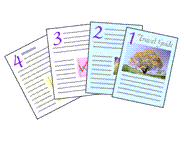
|

|
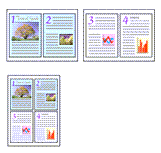
|

|
Процедура печати нескольких страниц на одной странице описана ниже:
Откройте окно настройки драйвера принтера.
Выберите размер бумаги.
В списке Размер стр. (Page Size) на вкладке Страница (Page Setup) выберите размер бумаги, загруженной в принтер.
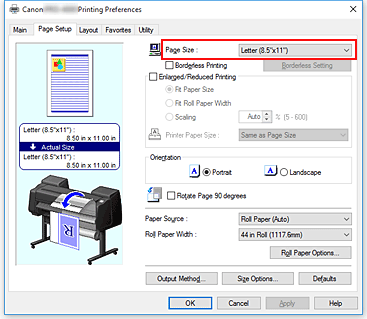
Укажите количество страниц, которые требуется напечатать на одном листе
На вкладке Макет (Layout) установите флажок для пункта Макет страницы (Page Layout) и в раскрывающемся меню выберите 2 стр. на листе (2 Pages/Sheet), 4 стр. на листе (4 Pages/Sheet), 6 стр. на листе (6 Pages/Sheet), 8 стр. на листе (8 Pages/Sheet), 9 стр. на листе (9 Pages/Sheet) или 16 стр. на листе (16 Pages/Sheet).
Текущие настройки отображаются в окне просмотра настроек в левой части окна.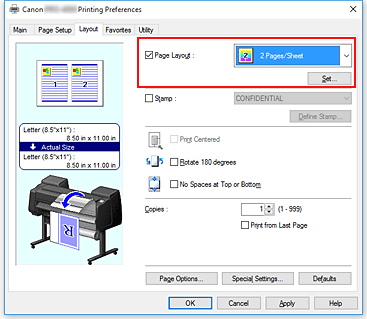
 Примечание.
Примечание.- Значение 8 стр. на листе (8 Pages/Sheet) невозможно выбрать при использовании драйвера принтера XPS.
Установите число страниц, печатаемых на одном листе, и порядок страниц.
При необходимости нажмите Задать... (Set...), укажите следующие параметры в диалоговом окне На развороте (Page Layout Printing) и нажмите OK.
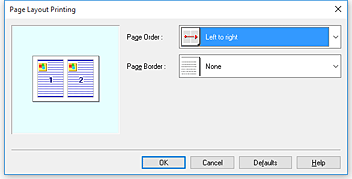
- Порядок стр. (Page Order)
- Чтобы изменить порядок расположения страниц, выберите нужный порядок расположения в списке.
- Печатать рамку (Page Border)
- Чтобы напечатать рамку вокруг каждой страницы документа, установите этот флажок.
Завершите настройку.
Нажмите OK на вкладке Макет (Layout).
Когда печать будет запущена, заданное число страниц будет размещаться на одном листе бумаги в заданном порядке. Внимание!
Внимание!- Если рядом с пунктом Печать баннера (Banner Printing) на вкладке Страница (Page Setup) установлен флажок, параметр Макет страницы (Page Layout) будет недоступен для выбора.

